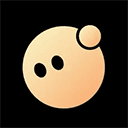文本框通过type="text"或type="password"设置,常用属性包括id、name、value和placeholder;2. 按钮类型包括type="button"、"submit"、"reset"及使用

input标签类型繁多,文本框和按钮的设置方式也各有千秋。掌握这些,能让你在前端开发的道路上更加得心应手。

解决方案
标签是 HTML 中用于创建交互式表单控件的关键元素。它根据type属性的不同,可以呈现出多种不同的输入形式。理解这些类型及其对应的属性,对于构建用户友好的表单至关重要。
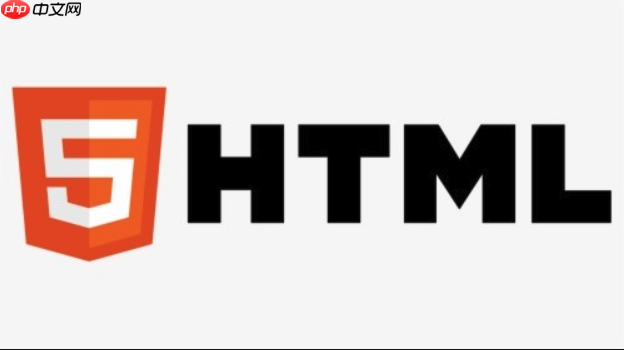
文本框是最常见的输入类型,而按钮则用于触发特定的操作。下面详细介绍它们的设置方法。
文本框的设置

文本框主要使用
type="text"和
type="password"两种类型。
-
type="text"
: 用于单行文本输入。id
: 元素的唯一标识符,用于 JavaScript 或 CSS 操作。name
: 表单提交时,用于标识输入字段的名称。value
: 文本框的默认值。placeholder
: 在输入框为空时显示的提示文本。
-
type="password"
: 用于密码输入,输入的内容会被隐藏。属性与
type="text"
基本相同,但为了安全起见,通常不设置value
属性。
按钮的设置
标签提供了多种按钮类型,以及 标签,各有特点。-
type="button"
: 定义一个普通按钮,通常与 JavaScript 配合使用。value
: 按钮上显示的文本。onclick
: 点击按钮时执行的 JavaScript 代码。
-
type="submit"
: 定义一个提交按钮,用于将表单数据提交到服务器。该按钮会自动提交包含它的表单。
-
type="reset"
: 定义一个重置按钮,用于将表单字段重置为默认值。点击后,表单中的所有字段都会恢复到初始状态。
-
标签: 提供了更灵活的按钮创建方式,可以包含 HTML 内容。
type
: 可以设置为button
、submit
或reset
,功能与 标签相同。- 可以包含文本、图像等任何 HTML 内容。
除了文本框和按钮,input 标签还有哪些常用的类型?
标签远不止文本框和按钮。还有一些常用的类型,它们在构建功能丰富的表单时发挥着重要作用。-
type="number"
: 用于输入数字。min
: 允许的最小值。max
: 允许的最大值。step
: 每次增加或减少的值。value
: 默认值。
-
type="email"
: 用于输入电子邮件地址。浏览器会自动验证输入是否符合电子邮件格式。 -
type="date"
: 用于选择日期。浏览器会提供一个日期选择器。
-
type="radio"
: 用于单项选择。name
: 同一组单选按钮必须具有相同的name
属性。value
: 每个选项对应的值。label
: 使用 标签关联单选按钮,提高用户体验。
-
type="checkbox"
: 用于多项选择。value
: 选中复选框时对应的值。
-
type="file"
: 用于选择文件。accept
: 指定允许选择的文件类型。例如,image/*
表示只允许选择图像文件。
如何使用 CSS 美化 input 标签?
HTML 提供的默认样式通常比较朴素,使用 CSS 可以轻松美化
标签,提升用户界面的美观度。-
修改文本框的样式:
input[type="text"], input[type="password"] { width: 200px; padding: 10px; border: 1px solid #ccc; border-radius: 4px; box-sizing: border-box; /* 防止 padding 撑大元素 */ margin-bottom: 10px; font-size: 16px; } input[type="text"]:focus, input[type="password"]:focus { border-color: #66afe9; outline: none; /* 移除默认的 focus 样式 */ box-shadow: 0 0 5px rgba(102, 175, 233, 0.5); /* 添加阴影效果 */ }- 使用属性选择器
input[type="text"]
可以针对特定类型的input
标签应用样式。 :focus
伪类用于设置元素获得焦点时的样式。
- 使用属性选择器
-
修改按钮的样式:
input[type="submit"], button { background-color: #4CAF50; color: white; padding: 12px 20px; border: none; border-radius: 4px; cursor: pointer; font-size: 16px; } input[type="submit"]:hover, button:hover { background-color: #3e8e41; }cursor: pointer;
将鼠标悬停在按钮上时显示为手型。:hover
伪类用于设置鼠标悬停时的样式。
-
自定义 placeholder 样式:
input::placeholder { /* 现代浏览器 */ color: #bbb; font-style: italic; } input:-ms-input-placeholder { /* Internet Explorer */ color: #bbb; font-style: italic; } input::-webkit-input-placeholder { /* Chrome, Safari, Opera */ color: #bbb; font-style: italic; }- 使用
::placeholder
(或旧版本的浏览器兼容写法) 可以自定义 placeholder 的样式。
- 使用
如何使用 JavaScript 动态控制 input 标签?
JavaScript 提供了强大的能力来动态控制
标签,实现更复杂的交互效果。-
获取 input 元素的值:
const usernameInput = document.getElementById("username"); const username = usernameInput.value; console.log(username);- 使用
document.getElementById()
获取元素。 - 使用
element.value
获取输入框的值。
- 使用
-
设置 input 元素的值:
usernameInput.value = "新的用户名";
- 直接修改
element.value
即可改变输入框的值。
- 直接修改
-
监听 input 元素的事件:
usernameInput.addEventListener("input", function() { console.log("输入框的值发生了变化:", this.value); });input
事件在输入框的值发生变化时触发。this
关键字指向触发事件的元素。
-
验证 input 元素的值:
const emailInput = document.getElementById("email"); emailInput.addEventListener("blur", function() { // 失去焦点时验证 const email = this.value; if (!isValidEmail(email)) { alert("请输入有效的邮箱地址"); this.focus(); // 重新聚焦 } }); function isValidEmail(email) { // 简单的邮箱验证正则 const regex = /^[^\s@]+@[^\s@]+\.[^\s@]+$/; return regex.test(email); }blur
事件在元素失去焦点时触发。- 可以使用正则表达式验证输入的值是否符合特定格式。
element.focus()
使元素获得焦点。
-
动态创建 input 元素:
const newInput = document.createElement("input"); newInput.type = "text"; newInput.id = "newInput"; newInput.name = "newInput"; newInput.placeholder = "动态创建的输入框"; const container = document.getElementById("container"); container.appendChild(newInput);document.createElement()
创建新的 HTML 元素。element.appendChild()
将元素添加到 DOM 树中。
掌握这些技巧,你就能灵活运用 JavaScript 控制
标签,实现各种复杂的交互功能。